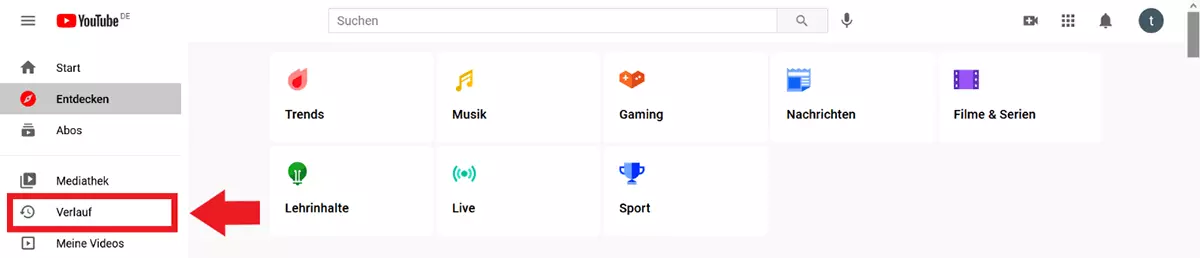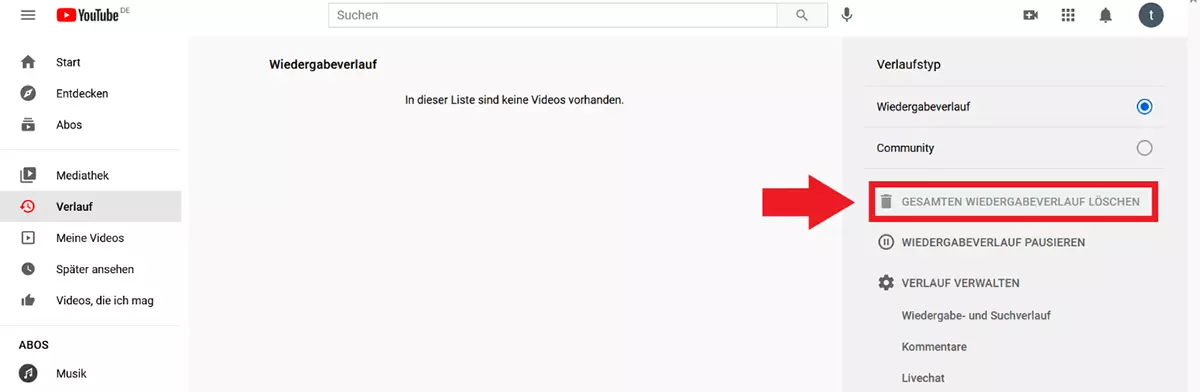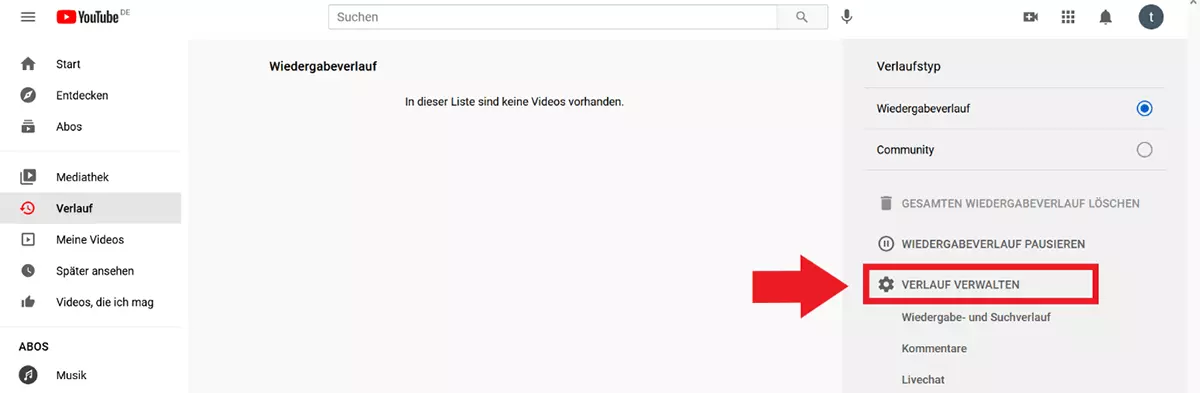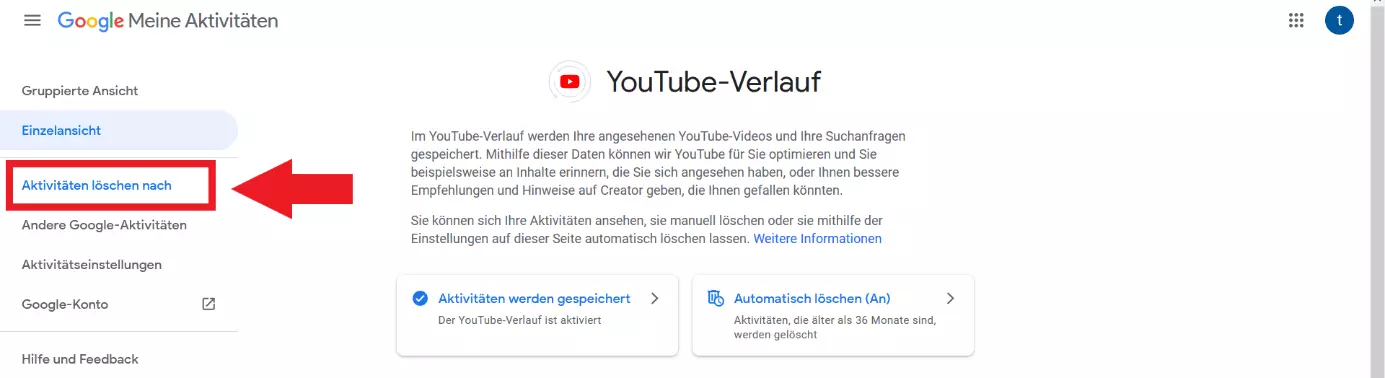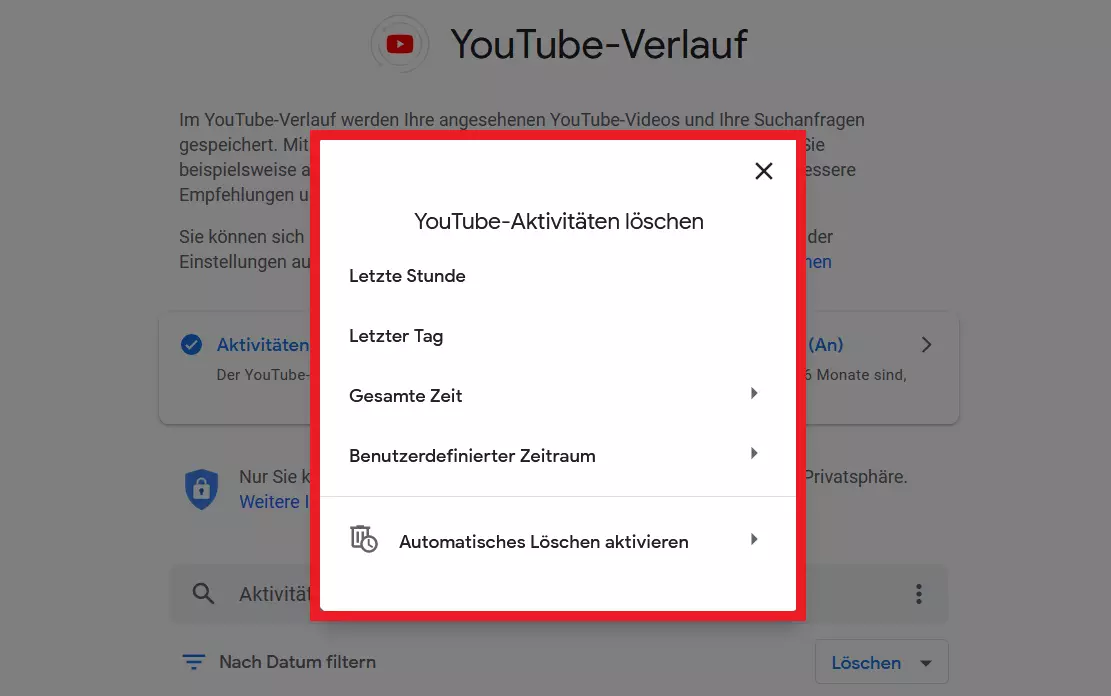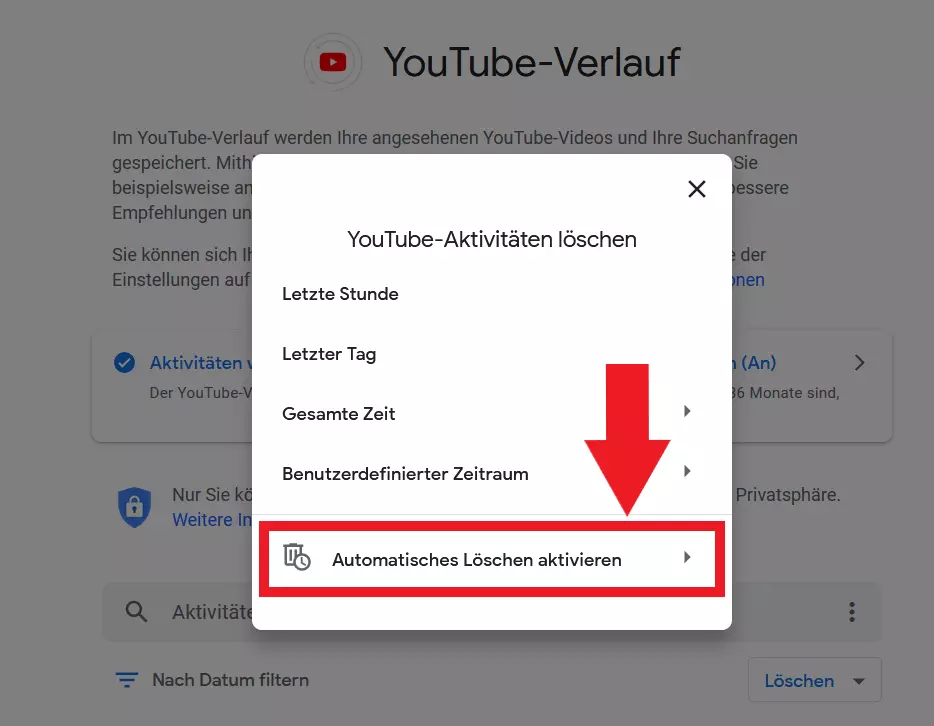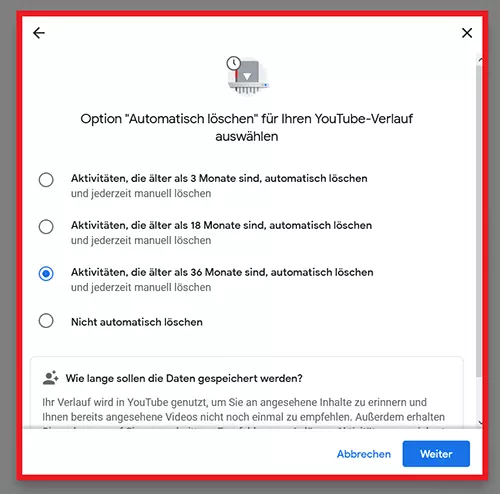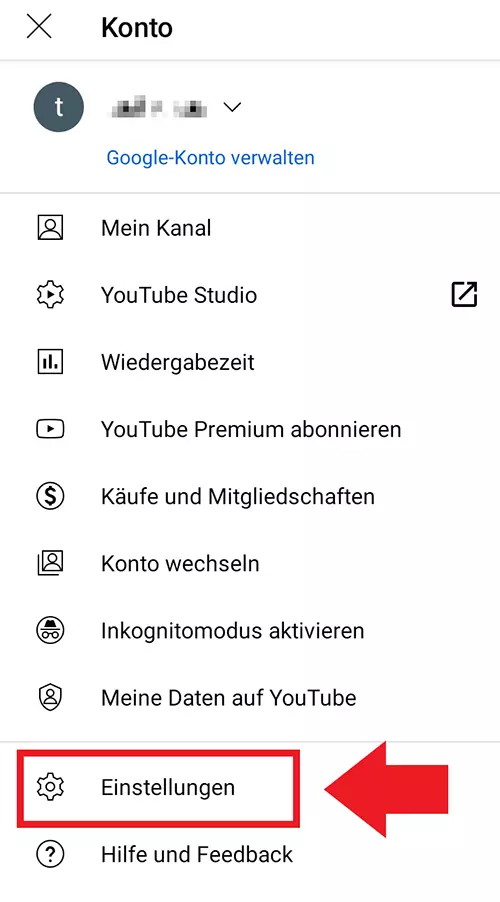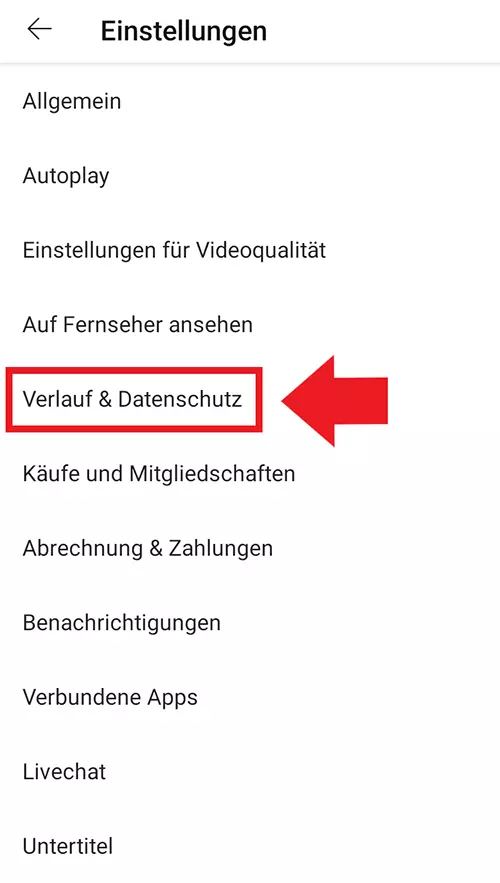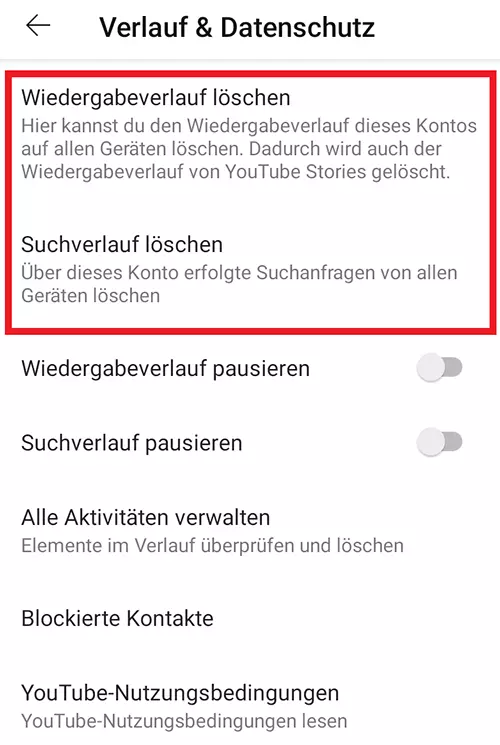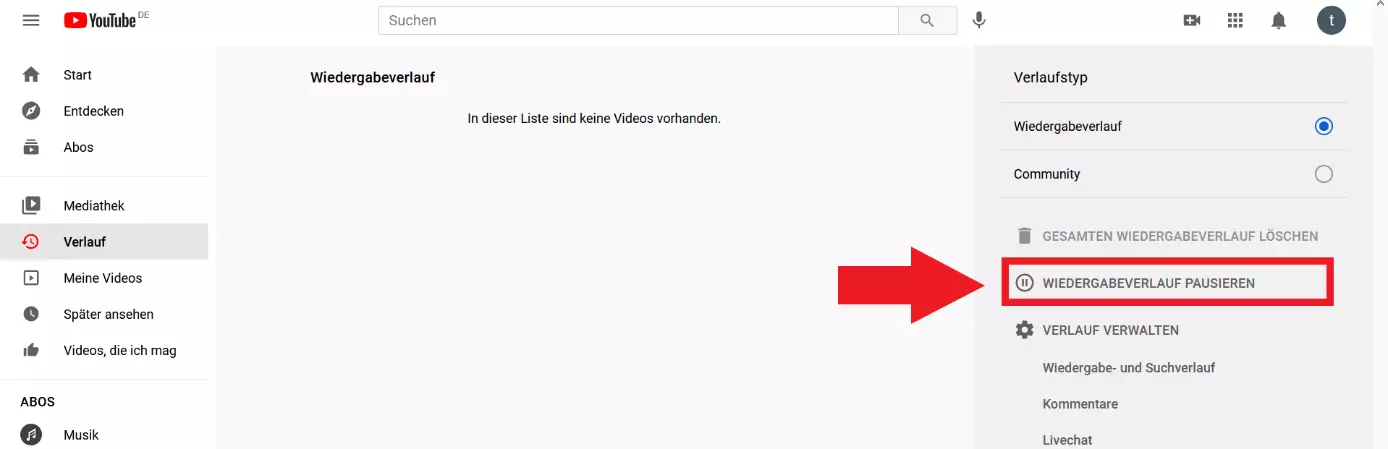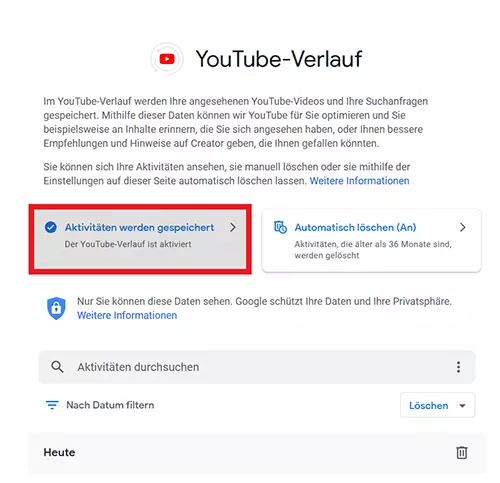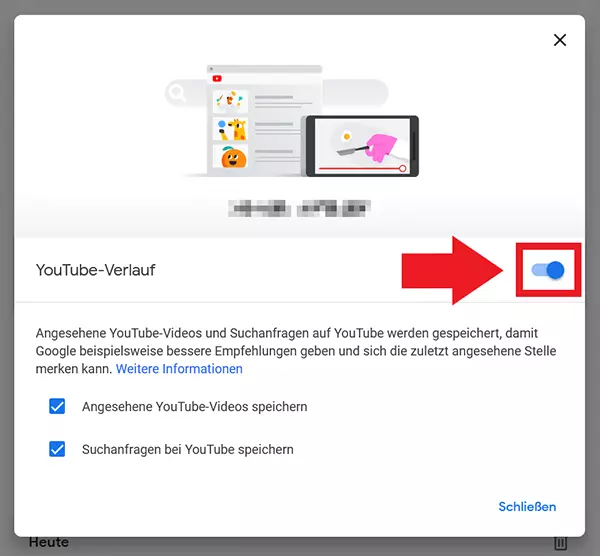YouTube: Verlauf löschen – Anleitungen für alle Geräte
YouTube verfolgt das Nutzerverhalten unter anderem über Cookies und den Suchverlauf. Das sorgt zwar für eine bessere, schnellere User-Erfahrung und ermöglicht beispielsweise die auf der Startseite präsentierten YouTube-Empfehlungen. Gleichzeitig ist der YouTube-Verlauf aber auch ein privates Gut, das Sie nicht unbedingt mit anderen teilen oder an Google weitergeleitet wissen möchten.
Wozu dient der YouTube-Verlauf? Der YouTube-Verlauf ist im Grunde ein Spiegel Ihres Such- und Wiedergabeverhaltens auf Googles beliebter Videoplattform. Grundgedanke des Verlaufs ist ein optimiertes YouTube-Erlebnis. YouTube kann dank der Daten auf die Interessen der User eingehen und beispielsweise thematisch verwandte Videos empfehlen.
Wer dem ein wenig entgegenwirken möchte, der kann den eigenen YouTube-Suchverlauf in regelmäßigen Abständen löschen. Wie das im Browser oder in den mobilen Apps für Android und iOS funktioniert, verrät der nachfolgende Ratgeber.
- Inklusive Wildcard-SSL-Zertifikat
- Inklusive Domain Lock
- Inklusive 2 GB E-Mail-Postfach
YouTube: Suchverlauf löschen – Kurzanleitungen für Browser und App
So löschen Sie den YouTube-Suchverlauf im Browser:
- Melden Sie sich auf der YouTube-Startseite mit ihrem Account an.
- Klicken Sie in der linken Sidebar auf „Verlauf“.
- Löschen Sie Ihren aktuellen Verlauf bei YouTube unter „Gesamten Wiedergabeverlauf löschen“.
- Um lediglich den Suchverlauf für einen bestimmten Zeitraum zu löschen, gehen Sie auf „Verlauf verwalten“.
- Öffnen Sie „Aktivitäten löschen nach“ und legen den zu löschenden Verlaufs-Zeitraum fest.
Wählen Sie „Automatisches Löschen aktivieren“ aus, wenn Sie wollen, dass YouTube Ihren Verlauf automatisch löscht – Sie bestimmen individuell, in welchen Abständen.
So löschen Sie den YouTube-Suchverlauf in der App (Android/iOS)
- Öffnen sie die YouTube-App und klicken Sie auf Ihr Profilbild.
- Wählen Sie „Einstellungen“.
- Tippen Sie auf „Verlauf & Datenschutz“.
- Löschen Sie Ihren Verlauf unter „Wiedergabeverlauf löschen“.
YouTube-Verlauf löschen: Schritt für Schritt
In den nachfolgenden Abschnitten haben wir die Schritte für die Bereinigung des eigenen YouTube-Verlaufs noch einmal in aller Ausführlichkeit für Sie zusammengefasst. Auch bei diesen umfangreichen Anleitungen haben wir zwischen Browser-Anwendung und App unterschieden.
So löschen Sie den Verlauf bei YouTube im Browser
Schritt 1: Bei YouTube anmelden
Loggen Sie sich in Ihr YouTube-Benutzerkonto ein.
Schritt 2: Verlauf aufrufen
Schritt 3: Gesamten YouTube-Verlauf löschen
Schritt 4: Verlauf-Einstellungen öffnen
Schritt 5: Auf „Aktivitäten löschen nach“ drücken
Schritt 6: Den zu löschenden Zeitraum festlegen
Schritt 7: Automatisches Löschen aktivieren
Lesen Sie an anderer Stelle, wie Sie nicht nur Ihren YouTube-Verlauf leeren, sondern den kompletten YouTube-Kanal löschen.
- Daten zentral speichern, teilen und bearbeiten
- Serverstandort Deutschland (ISO 27001-zertifiziert)
- Höchste Datensicherheit im Einklang mit der DSGVO
So löschen Sie den YouTube-Verlauf in der App (iOS/Android)
Schritt 1: YouTube-App starten und Profilbild antippen
Schritt 2: Einstellungen öffnen
Schritt 3: Optionen zum „Verlauf & Datenschutz“ öffnen
Schritt 4: YouTube-Suchverlauf und Wiedergabeverlauf löschen
YouTube-Verlauf pausieren
Möchten Sie verhindern, dass YouTube Ihr Nutzerverhalten auswertet und speichert? Pausieren Sie den Wiedergabeverlauf dauerhaft, indem Sie die entsprechende Option auswählen. In der App finden Sie den Punkt unter „Verlauf & Datenschutz“, in der Browseranwendung unter dem Punkt „Verlauf“.
Nicht nur bei YouTube lohnt es sich, möglichst regelmäßig den Verlauf zu leeren. Auch beliebte YouTube-Alternativen wie Twitch, Vimeo, TikTok und Dailymotion speichern Informationen über das Nutzerverhalten, die Sie regelmäßig löschen sollten.